So installieren Sie Java 16 in Rocky Linux und Almalinux
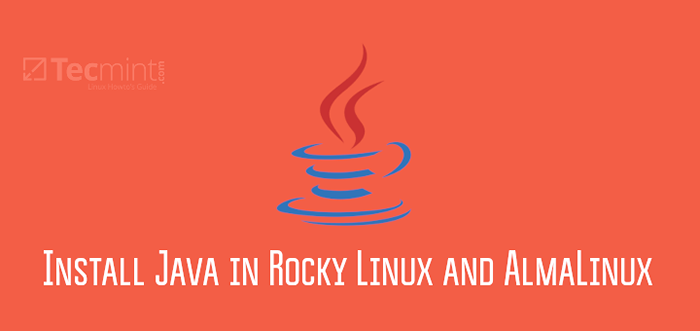
- 4018
- 63
- Marleen Weight
Java ist eine plattformübergreifende, objektorientierte und Mehrzweck-Programmiersprache, die hauptsächlich zum Erstellen von mobilen, Web- und Cloud-Anwendungen verwendet wird. Darüber hinaus können Sie Java verwenden, um Spiele, Chatbots, Unternehmensanwendungen und vieles mehr zu erstellen.
Um Java -Anwendungen zu entwickeln, müssen Sie eine installieren Ide (Integrierte Entwicklungsumgebung). Intellij Idee ist ein perfektes Beispiel für eine Ide Das ist speziell für die Entwicklung von Java -Anwendungen entwickelt. Sie müssen jedoch vorher Java installieren lassen. Dies kann von beiden bereitgestellt werden OpenJDK (Open Java Development Kit) oder Oracle Jdk (Oracle Development Kit).
[Möglicherweise mögen Sie auch: 27 Beste IDEs für C/C ++ - Programmier- oder Quellcode -Editoren unter Linux]
OpenJDK ist eine Open-Source-Implementierung der Java se. Es ist eine Entwicklungsumgebung, die ursprünglich von geschaffen wurde von Sun Microsystems und wird derzeit gesponsert und gewartet von Orakel. OpenJDK bildet den Java -Compiler, die Java Runtime Environment (JRE), die Java Virtual Machine (JVM) und die Java -Klassenbibliothek.
Zum Zeitpunkt des Schreibens dieses Handbuchs die neueste Version von Java Ist Java 16, welches von bereitgestellt wird von OpenJDK 16. Besuchen Sie uns, während wir untersuchen, wie Sie installieren können Java 16 An Rocky Linux 8 (arbeitet auch an Almalinux 8).
Installation von Java (OpenJDK) in Rocky Linux
Um loszulegen, müssen wir das bestätigen Java wird noch nicht durch Ausführen des folgenden Befehls installiert.
$ java -Verssion Bash: Java: Befehl nicht gefunden ..
Als nächst.
$ curl -o https: // herunterladen.Java.net/java/ga/jdk16.0.2/d4a915d82b4c4fb9bde534da945d746/7/gpl/openJDK-16.0.2_linux-x64_bin.Teer.gz
Nach Abschluss des Downloads extrahieren Sie die komprimierte Binärdatei.
$ tar -xvf openjdk -16.0.2_linux-x64_bin.Teer.gz
Bewegen Sie dann den dekomprimierten Ordner auf die /opt Verzeichnis wie gezeigt.
$ sudo mv jdk-16.0.2 /opt
Stellen Sie danach die Umgebungsvariablen wie gezeigt ein.
$ export java_home =/opt/jdk-16.0.2 $ Export Path = $ Path: $ java_home/bin
Java ist jetzt installiert. Um die installierte Version zu bestätigen, führen Sie die folgenden Befehle aus:
$ echo $ java_home $ java -Verssion
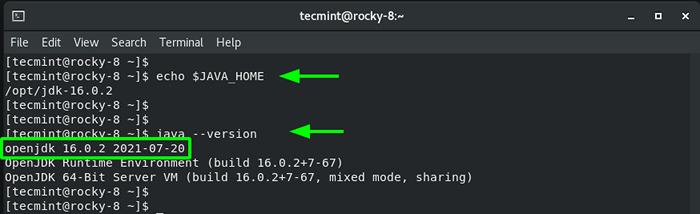 Überprüfen Sie die Java -Version in Rocky Linux
Überprüfen Sie die Java -Version in Rocky Linux Testen Sie Java (OpenJDK) in Rocky Linux
Zu testen, ob Java wurde korrekt installiert und funktioniert, wir werden ein einfaches Java -Programm codieren, das zwei Ganzzahlen wie folgt hinzufügt.
$ sudo vim Hallo.Java
Fügen Sie die folgenden Codezeilen ein und speichern Sie die Datei.
öffentliche Klasse Hallo public static void main (String [] args) // fügt zwei Zahlen int x = 45 hinzu; int y = 100; int z = x + y; System.aus.println ("Hallo, die Summe der beiden Zahlen lautet:" +z); Kompilieren Sie den Java -Code;
$ javac Hallo.Java
Dann führen Sie den Java -Code aus
$ java Hallo
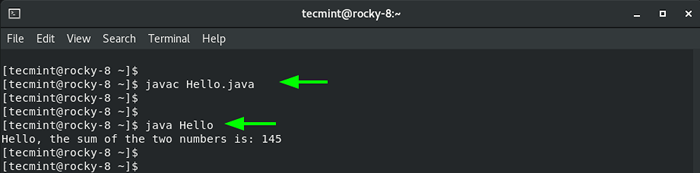 Testen Sie Java in Rocky Linux
Testen Sie Java in Rocky Linux Großartig, alles scheint in Ordnung zu sein. Wir haben erfolgreich installiert OpenJDK 16 und testete es, indem ein einfaches Java -Programm zusammengestellt und ausgeführt wird Rocky Linux.
- « So installieren Sie Mariadb auf Rocky Linux und Almalinux
- So installieren Sie PHP 7.4 auf Rocky Linux und Almalinux »

